Kako obrniti besedilo v programu Microsoft Word
Microsoftova Beseda Microsoft Produktivnost Junak / / September 10, 2021

Zadnja posodobitev dne
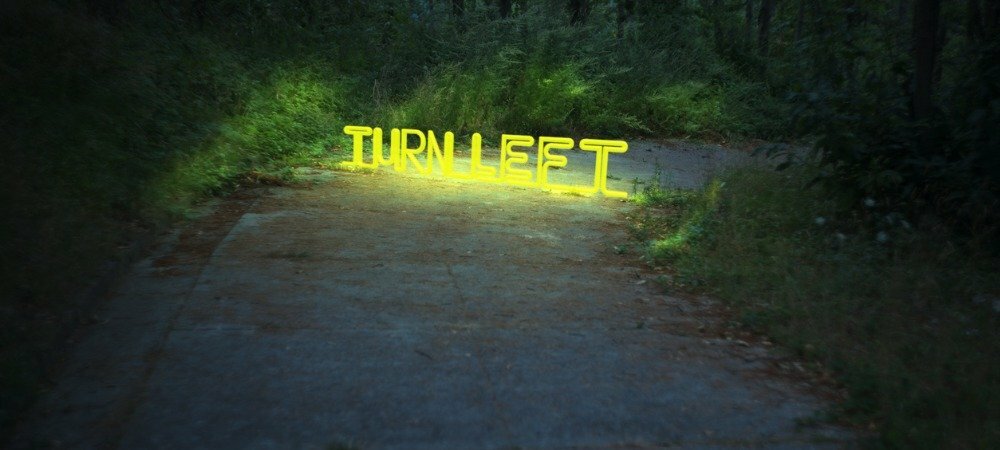
Če želite besedilo obrniti pod rahlim kotom ali 90 stopinj, vam bomo povedali, kako besedilo v Wordu zasukati točno tako, kot želite.
Če sestavljate dokument v programu Microsoft Word in želite biti videti nekoliko ustvarjalnejši, morda razmišljate o zasuku besedila. Besedilo lahko zavrtite pod rahlim kotom ali ga zavrtite za 90 ali celo 180 stopinj.
Medtem ko vrtenje besedila v Microsoft Wordu ni težko, tudi ni povsem jasno, kako to storiti. Tukaj vam bomo pokazali, kako zavrtite besedilo v Wordu in različne možnosti, ki jih imate za kot.
V Word vstavite polje z besedilom
Če želite vrteti besedilo v Wordovem dokumentu, ga morate postaviti v polje z besedilom.
V sistemu Windows pojdite na Vstavi zavihek in uporabite spustno puščico poleg Besedilno polje v besedilnem delu traku. Lahko narišete polje z besedilom ali izberete možnost Enostavno polje z besedilom.
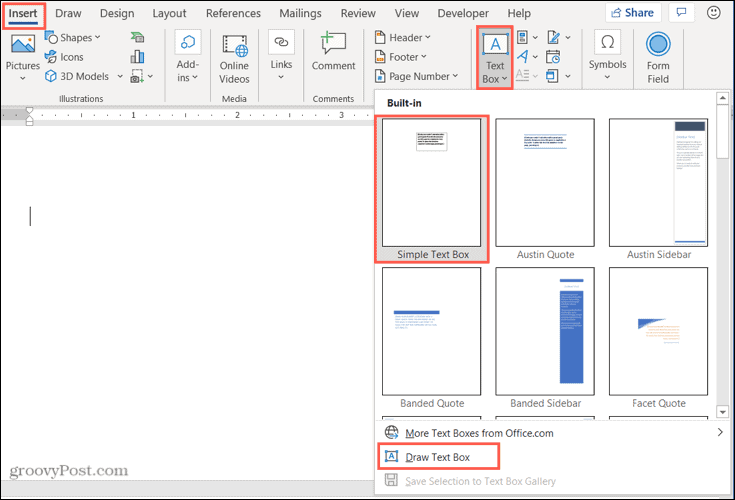
V sistemu Mac pojdite na Vstavi zavihek in kliknite Besedilo spustna puščica. Nato kliknite na
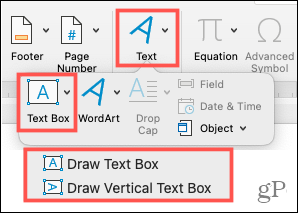
Ko vstavite polje z besedilom, vanj vnesite besedilo. Potem se pripravite, da ga zavrtite!
Zavrtite besedilno polje v Wordu
Okvir z besedilom z besedilom lahko zavrtite na nekaj različnih načinov.
Uporabite ročaj za vrtenje
Ko izberete polje z besedilom, boste na vrhu videli ročico za vrtenje. Ta ročaj lahko povlečete levo ali desno, da zasukate besedilo.
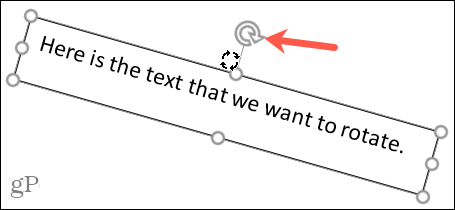
Če želite omejiti prilagodljivost pri vrtenju, držite Premik ko uporabljate ročaj za vrtenje. S tem se bo polje z besedilom naenkrat obrnilo za 15 stopinj.
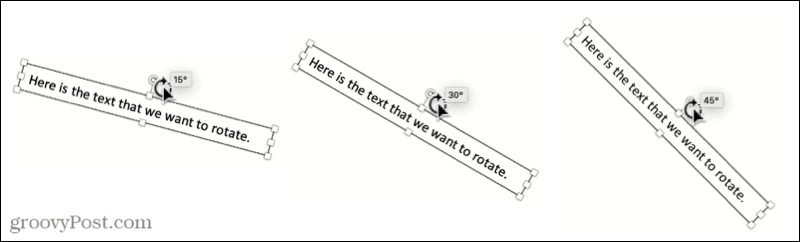
Uporabite možnost vrtenja v traku
Če želite besedilo preprosto obrniti za 90 stopinj, lahko to storite z orodjem na traku. Izberite besedilno polje in pojdite na Oblika oblike zavihek, ki se prikaže.
V sistemu Windows kliknite Zavrti predmete v razdelku Urejanje traku. Nato izberite Zavrti desno za 90 stopinj ali Zavrtite levo za 90 stopinj.
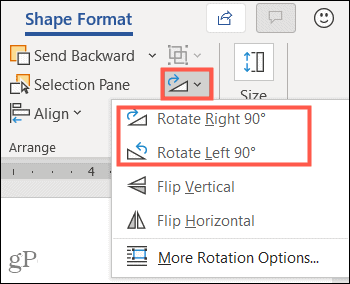
V računalniku Mac kliknite ikono Uredite puščico spustnega menija na traku in nato Zavrti puščica. Izberite Zavrti desno za 90 stopinj ali Zavrtite levo za 90 stopinj.
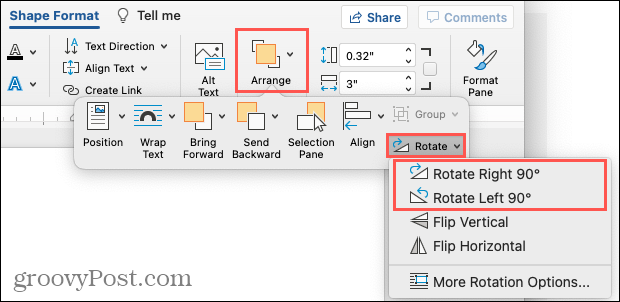
Če želite besedilo na glavo, lahko dvakrat kliknete eno od teh dveh možnosti v sistemu Windows ali Mac.
Nastavite natančen kot vrtenja
Morda imate natančen kot, ki ga želite uporabiti za vrtenje besedila. To lahko dodate v Word v sistemu Windows in Mac.
Odprite Zavrti možnost na traku na Oblika oblike zavihek, kot je opisano zgoraj. Nato izberite Več možnosti rotacije.
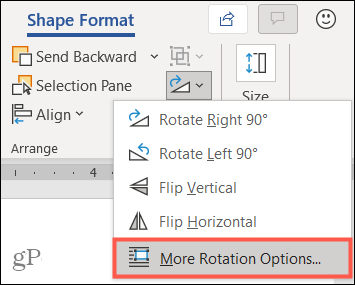
V odseku Rotate v postavitvi, ki se prikaže, vnesite številko ali s puščicami povečajte ali zmanjšajte stopinje za kot poleg Rotacija. Kliknite v redu.
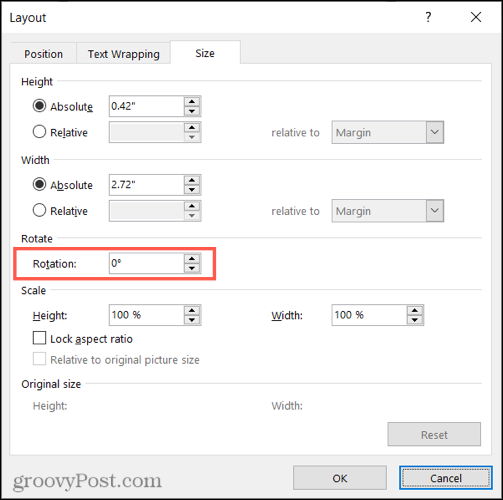
Opomba: Ko zavrtite besedilno polje, se bo prikazalo vodoravno vsakič, ko ga izberete. To olajša urejanje besedila.
Odstranite obrobo polja z besedilom
Ko v Wordu narišete ali vstavite besedilno polje, ima privzeto obrobo. To je morda v redu za vašo situacijo, če pa raje odstranite to obrobo, da se v njej prikaže samo besedilo, je opisano, kako.
Izberite besedilno polje in pojdite na Oblika oblike zavihek. Kliknite na Obris oblike puščico navzdol in izberite Brez orisa.
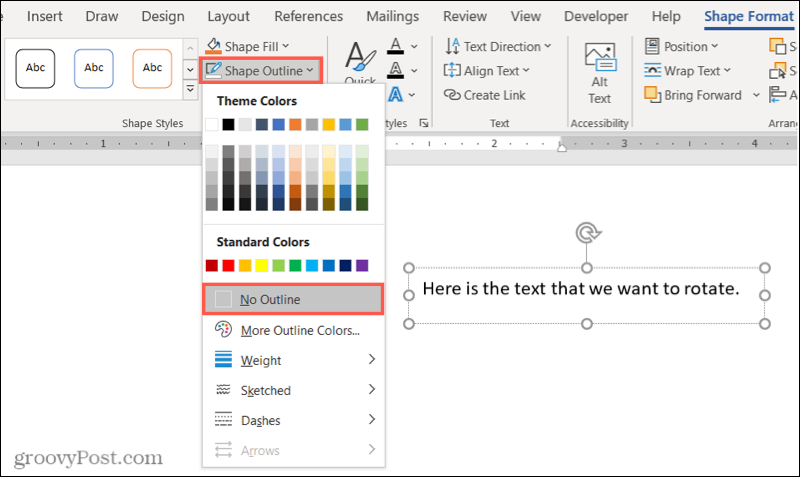
Zdaj boste videli samo besedilo znotraj polja in bo prikazano v vašem dokumentu kot vaše drugo besedilo. Če ga izberete, boste videli rahlo obrobo, ki vam bo pomagala premakniti ali spremeniti velikost polja ali ga znova zasukati.
Zavrtite besedilo v poljuben kot v Wordu
Ne glede na razlog, da želite besedilo obrniti pod kotom, zdaj veste, kako enostavno je to narediti v programu Microsoft Word. In če delate na preglednici in jo želite popestriti, preverite, kako nagibajte in zavrtite besedilo v Excelu.
In za več si oglejte, kako ukrivljeno besedilo v Wordovem dokumentu ali kako naj skrči besedilo, da se prilega eni strani.
Kako počistiti predpomnilnik Google Chrome, piškotke in zgodovino brskanja
Chrome odlično shrani vašo zgodovino brskanja, predpomnilnik in piškotke, da optimizira delovanje vašega brskalnika v spletu. Njen način, kako ...
Ujemanje cen v trgovini: Kako do spletnih cen med nakupovanjem v trgovini
Nakup v trgovini ne pomeni, da morate plačati višje cene. Zahvaljujoč garancijam za ujemanje cen lahko med nakupovanjem v ...
Kako podariti naročnino na Disney Plus z digitalno darilno kartico
Če ste uživali v Disneyju Plus in ga želite deliti z drugimi, je na voljo naročnina na Disney+ Gift za ...
Vaš vodnik po skupni rabi dokumentov v Google Dokumentih, Preglednicah in Diapozitivih
Z Googlovimi spletnimi aplikacijami lahko preprosto sodelujete. Tukaj je vaš vodnik za skupno rabo v Google Dokumentih, Preglednicah in Diapozitivih z dovoljenji ...



